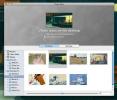IClapper: Clap за контрол на iTunes или задейства всяко действие в Mac OS X
ние преразглежда faceMe миналата седмица, отлично приложение, което задейства действия на вашия Mac, когато открие, че някой е седнал пред него. Трептене (пълно преглед) е подобно приложение, тъй като то също взема визуални сигнали от уеб камерата и ви позволява да контролирате iTunes, Spotify и т.н. iClapper е приложение за Mac, безплатно за ограничено време, което взема аудио улики и ги използва за задействане на действия. Тези аудио улики са прости clap последователности и броят пъти, когато ръкопляскате, казва на iClapper кое действие да задейства. По подразбиране приложението се предлага с предварително добавени действия за стартиране на iTunes, възпроизвеждане / пауза, прескачане до следващата песен и стартиране на скрийнсейвъра. Можете да добавяте допълнителни действия чрез AppleScript и да записвате персонализирани секвенции на clap. Природно, приложението разпознава единични, двойни и три клави.
Първо ще трябва да калибрирате iClapper от неговите предпочитания. Приложението ви моли да запишете „моделни клапове“, които са записи на вашите класове. Приложението ги използва, за да посочи как звучи вашият хлопач и ако всъщност е пляскане. За да записвате клаузи на модели, отидете на предпочитанията на iClapper и в
калибровка щракнете върху знака плюс под Модел Честота на клапване. Когато iClapper „чуе“ пляскане, той пита дали това сте плескали. Ако е било, потвърдете и първият ви плес на модел ще бъде запазен. Ако приложението не чуе нищо, посетете Устройство за въвеждане за да видите дали е избрано правилното устройство и дали е отзивчив или не. Качеството на записа и реакцията на приложението на тези класове зависи от три променливи; нивото на шума в стаята, силата на вашия хлопане и приликата на едната плеска с другата.
Тези три променливи, известни като Параметри на разпознаване, може да се регулира с помощта на трите плъзгачи в калибровка раздел. Настройките по подразбиране работеха перфектно с нашите тестове, но може да се наложи настройване в зависимост от вида на устройството за въвеждане, което използвате и неговата чувствителност.
След като калибрирате клаповете, отидете на първия раздел с предпочитания, обозначен с етикет Действия, и вижте какво в момента са настроени за задействане на хлопките. За да добавите нова последователност от клаупи, щракнете върху знака плюс и го запишете. За да запишете различно действие от изброените, дръпнете надолу действие падащо меню, изберете Добавяне на ново действие ..., въведете AppleScript и щракнете Запази.

Един прост AppleScript за стартиране на приложение е следният:
кажи приложението „Име на приложението“ стартирайте end Tell
Всеки път, когато клакът ви бъде чут от iClapper, той отговаря със съответния брой звуци и след това задейства действието. Той предоставя Growl известия и значителен контрол върху тези известия от предпочитанията.

Няколко неща обаче трябва да знаете. iClapper може да разпознава звуци, които всъщност не са хлопания, като хлопа. Тези звуци могат да бъдат, ако поставяте бутилка с вода на бюрото си, или вдигате и поставяте мишката си твърде трудно. Можете също така да помислите да ограничите използването на приложението, когато сте сами. Използването му на публично място, в допълнение към шумовите смущения, ще ви накара да излезете като безумно уплътняване за вашия Mac. Това побеждава лекия клапър, който хората са имали през 70-те години с дълъг изстрел. iClapper също добавя икона в лентата с менюта за достъп до предпочитанията си или за излизане от приложението.
Update: iClapper вече има Pro версия, налична в App Store
Вземете iClapper от Mac App Store
Вземете iClapper от Mac App Pro Store
Търсене
скорошни публикации
Използвайте клавишната комбинация, за да скриете иконите от работния плот на Mac и да промените тапета
Една от характеристиките на Fences (популярен инструмент за Windows...
Ръчни ръце с Microsoft OneNote за Mac OS X
Изминахме дълъг път от запаметяването на телефонни номера и носенет...
Търсач на текстове намира текстове и ги добавя към вашите MP3 файлове
Софтуерните разработчици се сблъскват с много предизвикателства по ...